Grave-aksenttimerkin kirjoittaminen millä tahansa näppäimistöllä
Mitä tietää
- Mac: Pidä Vaihtoehto ja paina hauta näppäimistön näppäintä. Vapauta näppäimet ja kirjoita kirje korostamaan.
- Windows: Paina numeronäppäimistöstä Numerolukko. Pitää alhaalla Alt ja kirjoita 4-numeroinen koodi aksentoidulle kirjaimelle. Tai käytä hahmokarttaa.
- iOS/Android: Paina ja pidä painettuna virtuaalisella näppäimistöllä A, E, I, O tai U avataksesi ikkunan, jossa on korostus. Liu'uta sormeasi kohtaan hauta ja nostaa.
Tässä artikkelissa selitetään useita tapoja kirjoittaa syvän korostusmerkki Mac-, Windows- ja iOS- ja Android-mobiililaitteiden näppäimistöillä. Se sisältää tietoja haudan kirjoittamisesta HTML: llä.
Grave-aksentin kirjoittaminen Macissa
Grave-aksenttimerkkiä käytetään harvoin englanniksi. Ranskalaiset antoivat meille kuitenkin aksenttirikkaita sanoja, kuten vis-à-vis, voilà ja pièce de vastus. Englannin kielessä hautaaksenttimerkkejä käytetään seuraavien isojen ja pienten vokaalien kanssa: À, à, È, è, Ì, ì, Ò, ò, Ù ja ù.
On olemassa useita tapoja kirjoittaa vakava aksentti Mac-näppäimistöllä.
Käytä näppäinyhdistelmää
Käytä näppäinyhdistelmää kirjoittaaksesi syvän aksentin Mac-tietokoneella.
Pidä Vaihtoehto -näppäintä ja paina sitten hauta avain, joka on sama kuin tilde-näppäin (~).
-
Vapauta näppäimet ja kirjoita kirjain, jonka haluat korostaa, jotta voit luoda pienen kirjaimen, jossa on painava aksenttimerkki.
Jos haluat kirjaimen olevan iso, paina Siirtää -näppäintä ennen kuin kirjoitat kirjaimen, jonka haluat korostaa.
Käytä Keyboard Accent -valikkoa
Näin voit käyttää näppäimistön aksenttivalikkoa syvän korostuksen kirjoittamiseen.
-
Paina ja pidä painettuna näppäimistöllä sen kirjaimen näppäintä, jonka haluat korostaa, kunnes valikko tulee näkyviin. Valikko sisältää kirjaimelle käytettävissä olevat eri korostusvaihtoehdot. Jokaisen vaihtoehdon alla on numero, joka vastaa numeronäppäintä.
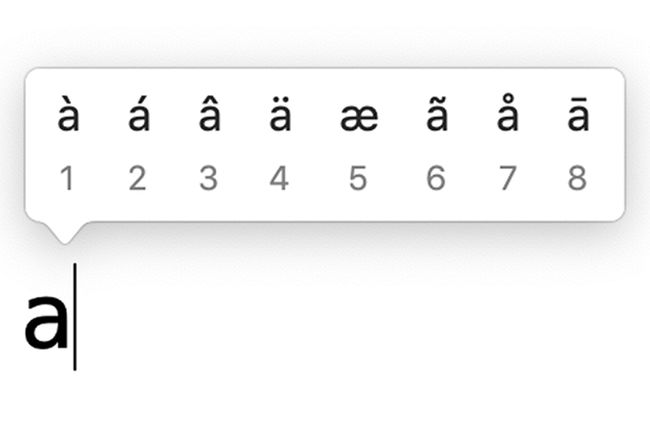
Paina näppäimistön numeroa, joka vastaa käytettävää merkkiä tai aksenttimerkkiä, tai napsauta aksenttivalikon kohtaa hiirellä.
Käytä Emojit ja symbolit -valikkoa
Näin voit käyttää Emojit ja symbolit -valikkoa syvän aksentin kirjoittamiseen Mac-tietokoneella.
-
Valitse valikkopalkista Muokata > Emojit ja symbolit.
Pikanäppäin on Ohjaus+Komento+Avaruus.
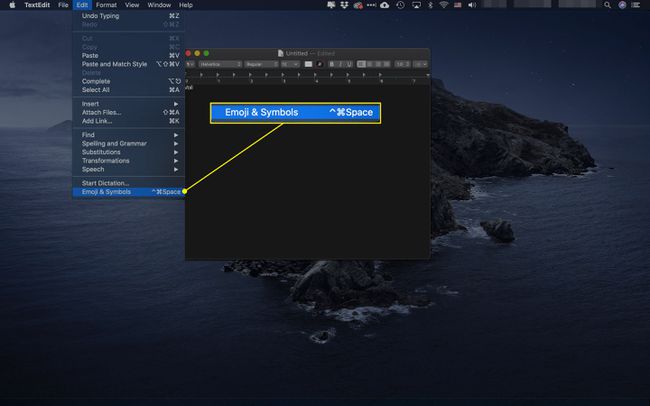
-
Valitse Ikkuna -kuvaketta Emojit ja symbolit -valikon oikeassa yläkulmassa.
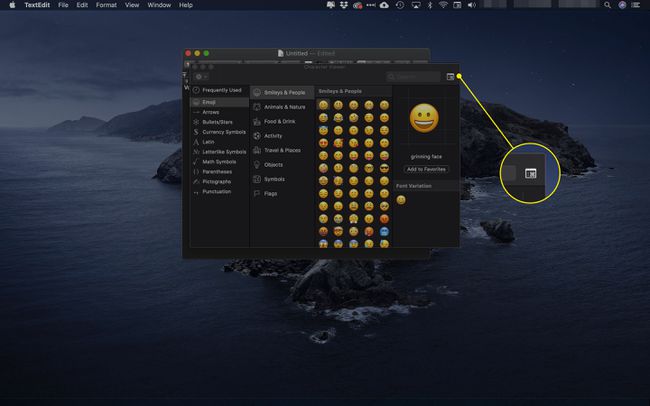
-
Kirjoita hakupalkkiin hauta tarkastellaksesi laajennettua valikoimaa hahmoja, joissa on painavia aksentteja.
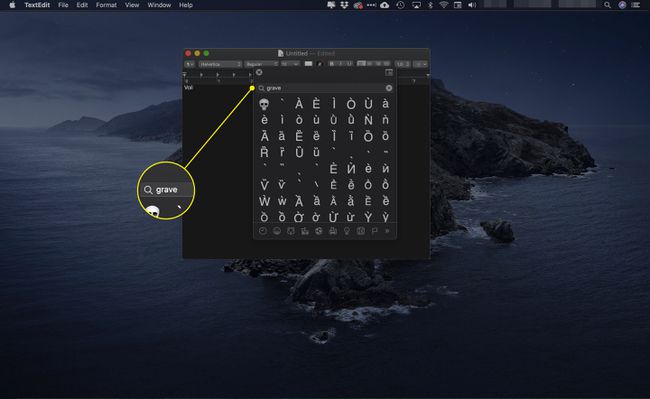
-
Napsauta ja vedä merkkiä, jota haluat käyttää tekstikentässä, jossa työskentelet.
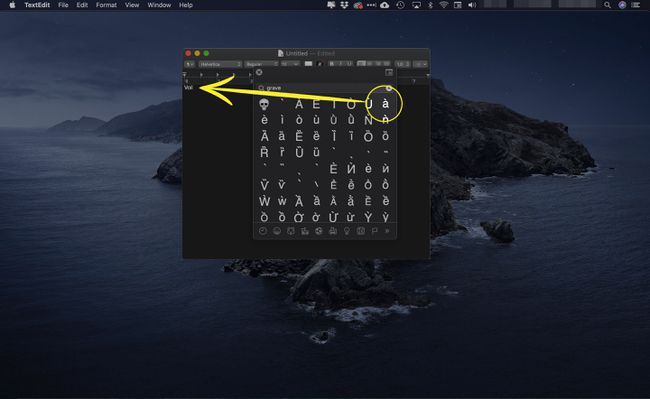
Grave-aksentin kirjoittaminen Windowsissa
Jos sinulla on numeronäppäimistö näppäimistön oikealla puolella, käytä sitä nelinumeroisten numerokoodien painamiseen Windows-tietokoneissa.
Numeronäppäimistö on 17-näppäinen näppäimistö, joka löytyy yleensä tavallisen PC-näppäimistön oikeasta reunasta. Se voi olla myös erillinen laite, joka liitetään tietokoneeseen. paina Numerolukko -näppäintä ottaaksesi numeronäppäimistön käyttöön tai pois käytöstä.
Lehdistö Numerolukko näppäimistön yläosassa kytkeäksesi numeronäppäimistön päälle.
Pidä painettuna Alt -näppäintä samalla kun kirjoitat sopivan nelinumeroisen numerokoodin numeronäppäimistöllä kirjoittaaksesi a merkki hautaaksenttimerkillä.
Isojen kirjainten numerokoodit ovat seuraavat:
- Alt + 0192 = À
- Alt + 0200 = È
- Alt + 0204 = Ì
- Alt + 0210 = Ò
- Alt + 0217 = Ù
Pienten kirjainten numerokoodit ovat seuraavat:
- Alt + 0224 = à
- Alt + 0232 = è
- Alt + 0236 = ì
- Alt + 0242 = ò
- Alt + 0249 = ù
Jos sinulla ei ole numeronäppäimistöä, tämä menetelmä ei toimi. Voit kuitenkin kopioida ja liittää aksenttimerkkejä merkkikartasta sen sijaan. Kirjoita Windows 10:ssä kartta tehtäväpalkin hakukentässä ja valitse Hahmokartta hakutulosluettelosta.
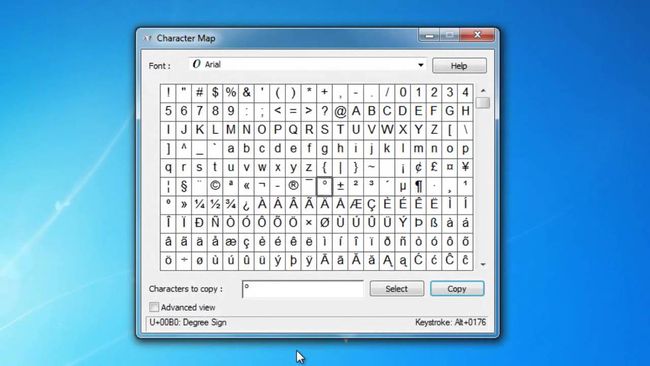
Grave iOS- ja Android-mobiililaitteissa
Käytä virtuaalista näppäimistöä iOS tai Android mobiililaite käyttääksesi erikoismerkkejä aksenttimerkeillä, mukaan lukien hauta.
Sijoita kohdistin mihin tahansa sovellukseen, joka tukee tekstiä.
Paina ja pidä painettuna A, E, minä, Oi tai U -näppäintä avataksesi ikkunan, jossa on aksenttivaihtoehdot kyseiselle kirjaimelle.
-
Liu'uta sormeasi merkin kohdalle, valitse se nostamalla sormi ja aseta se kohdistimen sijaintiin.
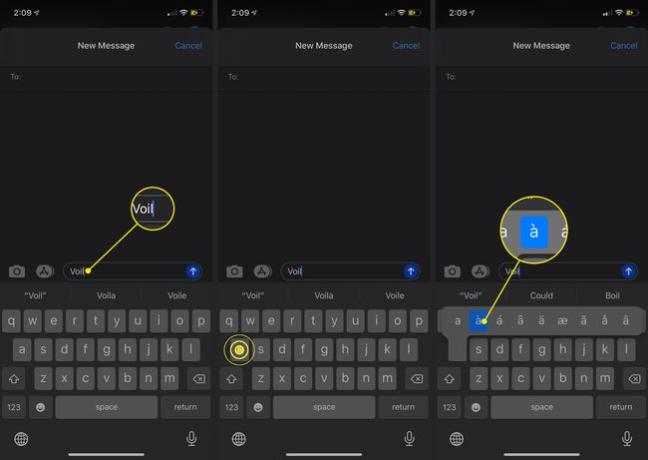
Grave Accent HTML: ssä
Jos haluat käyttää aksenttimerkkiä verkkosivustolla, lisää merkki HTML-koodiin kirjoittamalla & (et-symboli), jota seuraa kirjain (A, E, minä, O, tai U), sana hauta, sitten eräs ; (puolipiste) ilman välilyöntejä merkkien välillä.
Vinkkejä hautaaksenttien kanssa työskentelemiseen
HTML: ssä jotkin merkit, joissa on painavia aksenttimerkkejä, voivat näyttää ympäröivää tekstiä pienemmiltä. Suurenna tässä tapauksessa vain niitä merkkejä varten fonttia tarpeen mukaan.
Älä käytä Windowsissa näppäimistön yläosassa olevia numeroita aksenttimerkkien lisäämiseen. Käytä numeronäppäimistöä ja varmista Numerolukko on päällä.
Joissakin ohjelmissa voi olla erityisiä näppäinpainalluksia tai valikkovaihtoehtoja diakriittisten merkkien, kuten hautaaksenttimerkin, luomiseen. Katso sovelluksen käsikirja tai ohjetiedostot, jos tässä esitetyt yleiset näppäinpainalluksen ohjeet eivät toimi sovelluksen tai ohjelman syvän aksenttimerkkien kirjoittamiseen.
Muut diakriittiset merkit
Muita diakriittisiä merkkejä käytetään samalla tavalla kuin hautaaksenttia kirjoittaessa. Nämä merkit ovat käytettävissä pikanäppäimillä:
- Akuutti aksentti (á).
- Cedilla, joka on kiinnitetty kirjeen pohjaan, kuten sana julkisivu.
- The sirkumfleksiaksentti (ˆ).
- The umlaut, joka koostuu kahdesta pisteestä kirjaimen yläpuolella, kuten yhteistoiminnassa.
- Tildi (~) on oma näppäin useimmissa näppäimistöissä.
